Lors de tentatives d’installation d’applications ou de programmes depuis le Microsoft Store, il est possible de rencontrer des erreurs, notamment l’erreur 0X80073CF3. Bien que divers facteurs puissent être à l’origine de ce problème, il est souvent observé lors de l’installation de certains jeux, tels que Dishonored, Forza, Gears of War, Minecraft, Phantasy Star Online 2, Outer Worlds, entre autres. Ce problème peut également survenir lors de l’installation des dernières mises à jour de Windows. Si vous êtes confronté à cette erreur, nous sommes là pour vous guider afin de résoudre l’erreur 0X80073CF3 sur Windows 10 qui se manifeste dans le Microsoft Store.
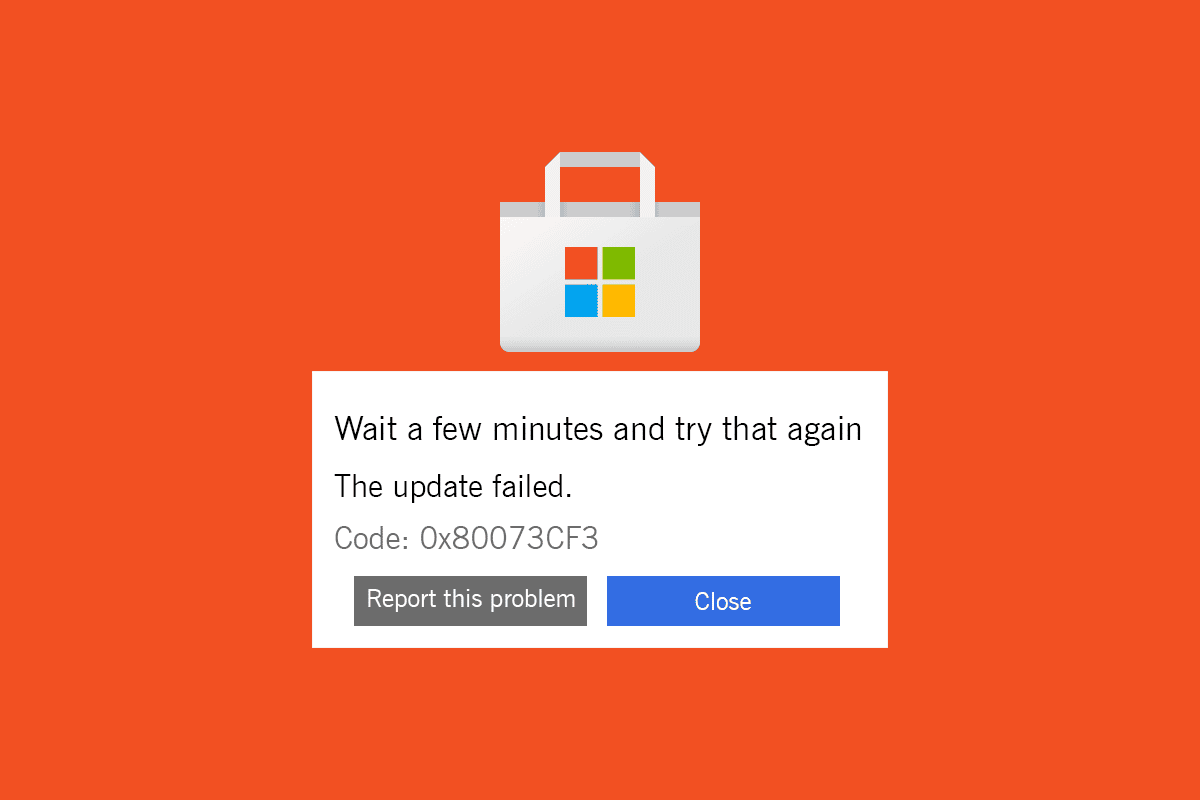
Solutions pour le code d’erreur 0x80073CF3 du Microsoft Store sous Windows 10
L’erreur 0x80073CF3 du Microsoft Store n’est pas imputable à une cause unique. Le message d’erreur complet est le suivant :
Veuillez patienter quelques instants et réessayer.
La mise à jour a échoué.
Code : 0x80073CF3
Plusieurs scénarios peuvent engendrer ce code d’erreur. Il est important d’identifier la raison la plus probable qui contribue à cette erreur sur votre PC Windows 10.
- Instabilité de la connexion réseau.
- Cache du Microsoft Store corrompu.
- Système d’exploitation Windows obsolète.
- Fichiers temporaires endommagés.
- Paramètres de date et d’heure incorrects.
- Espace disque insuffisant pour l’installation de nouvelles applications et programmes.
- Application ou programme corrompu.
- Interférence de l’antivirus ou du pare-feu avec l’installation de l’application.
- Problèmes temporaires liés au profil utilisateur.
- Clés de registre altérées.
Passons maintenant à la section suivante pour la résolution de cette erreur. Une fois la cause précise de l’erreur Microsoft 0x80073CF3 identifiée sur votre appareil, il devient plus aisé de choisir la méthode de dépannage appropriée. Dans le cas contraire, essayez toutes les solutions ci-dessous.
Méthode 1 : Vérification de la connexion réseau
L’installation ou le téléchargement d’applications ou de programmes sur votre appareil nécessite une connexion Internet adéquate. Consultez notre guide sur la résolution des problèmes de connectivité réseau sous Windows 10 pour résoudre vos problèmes de réseau. Cela inclut le redémarrage du routeur/modem, la réinitialisation de TCP/IP et la modification des paramètres de l’adaptateur réseau.
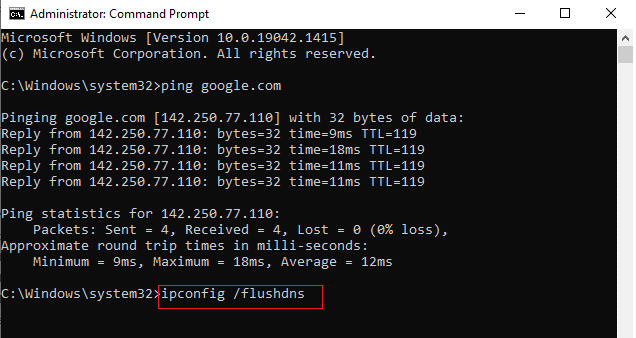
Après avoir résolu les problèmes de réseau, vérifiez si l’erreur persiste.
Méthode 2 : Redémarrage du PC et du routeur
Des problèmes temporaires sur votre PC peuvent entraîner l’erreur 0X80073CF3 du Microsoft Store. Redémarrer votre ordinateur est une solution courante pour résoudre les problèmes temporaires. Voici comment redémarrer votre PC :
1. Appuyez et maintenez simultanément les touches Windows + D pour accéder au bureau.
2. Ensuite, appuyez simultanément sur les touches Alt + F4.
3. Choisissez l’option Redémarrer dans le menu déroulant et appuyez sur Entrée.
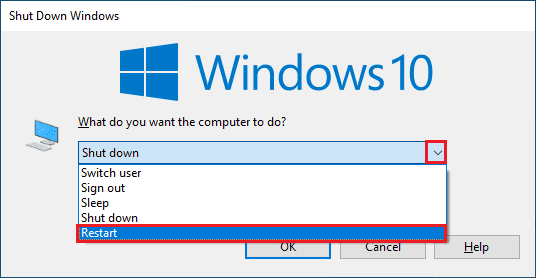
Si redémarrer votre PC ne résout pas le problème, une autre solution consiste à redémarrer votre routeur ou modem Internet afin d’établir une nouvelle connexion. Consultez notre guide pour redémarrer le routeur ou le modem. Une fois le routeur redémarré, vérifiez si vous pouvez accéder au Microsoft Store sans erreur.

Méthode 3 : Reconnexion au compte Microsoft
Des erreurs lors de la connexion au compte Microsoft peuvent contribuer à l’erreur 0x80073CF3. Il est recommandé de vous déconnecter puis de vous reconnecter à votre compte. Voici les étapes à suivre :
1. Appuyez sur la touche Windows, tapez Microsoft Store et cliquez sur Ouvrir.
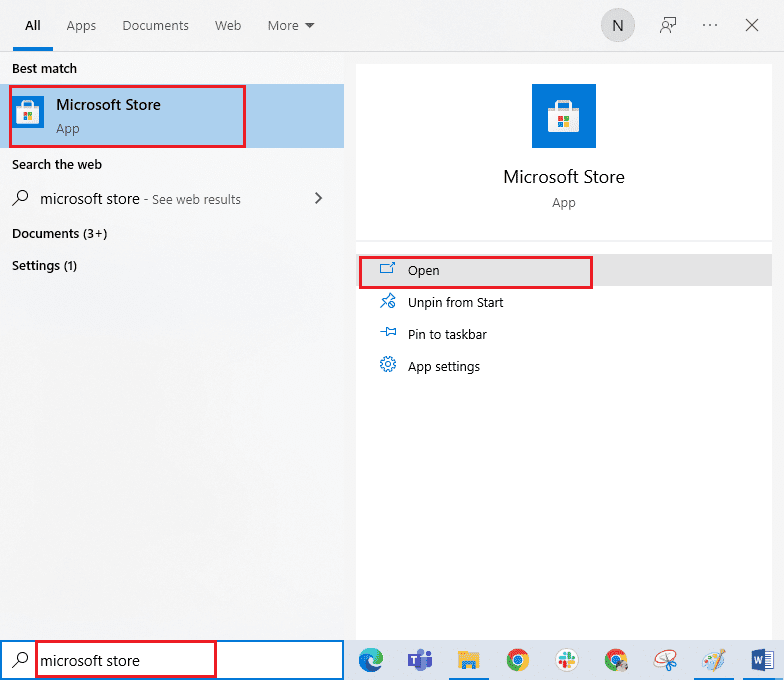
2. Cliquez sur Ouvrir, puis sur l’icône de votre profil et sélectionnez Déconnexion.
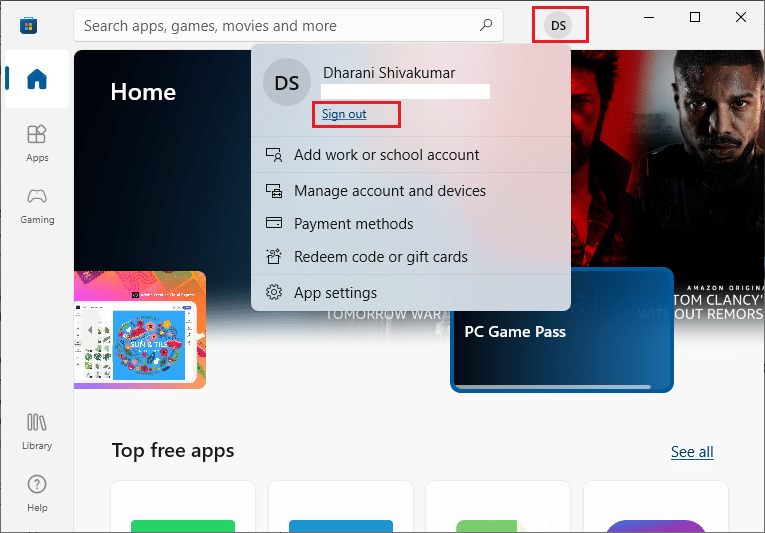
3. Cliquez ensuite sur Se connecter.
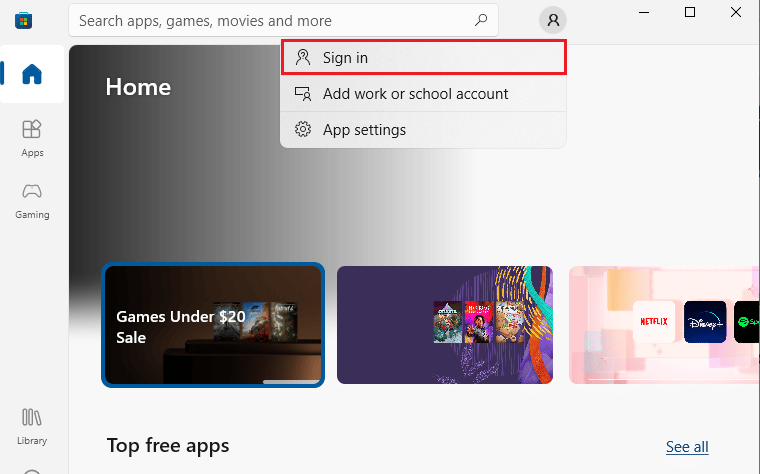
4. Sélectionnez votre compte Microsoft et cliquez sur Continuer.
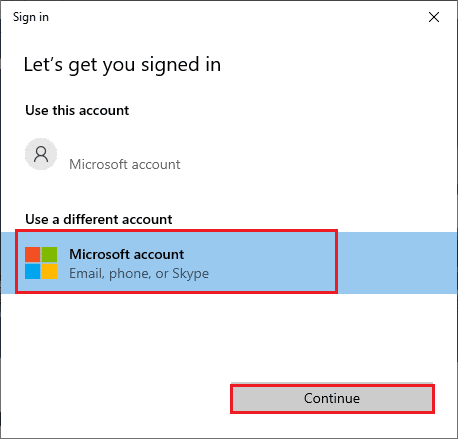
5. Entrez vos informations d’identification et reconnectez-vous à votre compte Microsoft.
Méthode 4 : Redémarrage des processus Microsoft Store
Des processus Microsoft corrompus peuvent contribuer à l’erreur 0X80073CF3. Terminez tous les processus Microsoft Store de la manière suivante :
1. Appuyez simultanément sur les touches Ctrl + Maj + Échap pour ouvrir le Gestionnaire des tâches.
2. Dans l’onglet Processus, cliquez sur Microsoft Store, puis sur Fin de tâche.
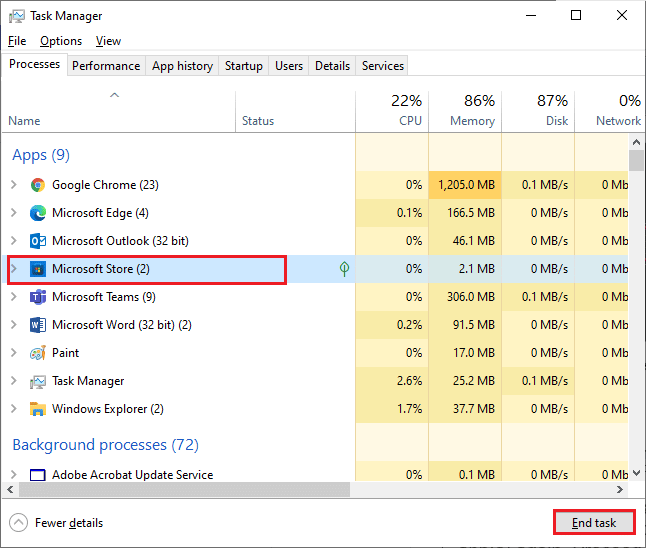
3. Relancez le Microsoft Store pour vérifier si l’erreur 0x80073CF3 a été corrigée.
Méthode 5 : Fermeture des processus d’arrière-plan incompatibles
Des programmes ou applications incompatibles exécutés en arrière-plan peuvent perturber le processus de téléchargement du Microsoft Store, contribuant ainsi à l’erreur 0x80073CF3. Il est conseillé de fermer tous les processus d’arrière-plan en suivant les instructions de notre guide sur la façon de terminer une tâche sous Windows 10.
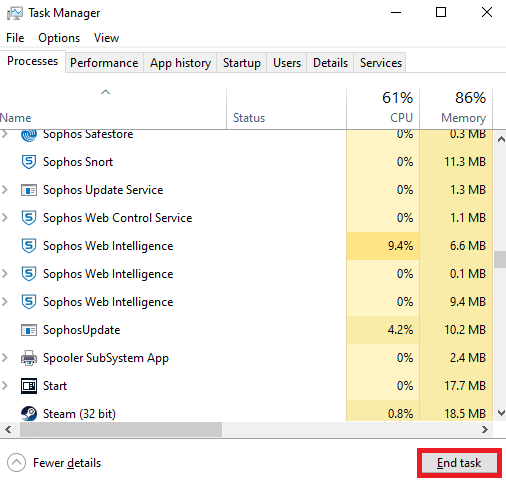
En plus de fermer les processus d’arrière-plan, essayez de désactiver tous les processus de démarrage en consultant notre guide sur les 4 façons de désactiver les programmes de démarrage dans Windows 10.
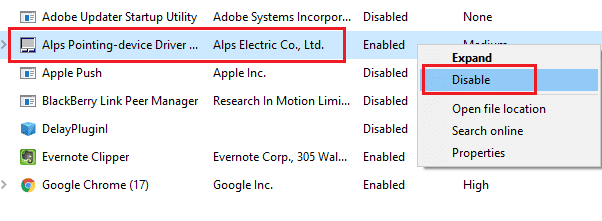
Méthode 6 : Synchronisation des paramètres de date et d’heure
L’installation d’applications ou de jeux depuis le Microsoft Store requiert que votre PC synchronise la date et l’heure avec les paramètres globaux. Voici les étapes pour synchroniser ces informations afin de corriger l’erreur 0X80073CF3 sous Windows 10 :
1. Appuyez simultanément sur les touches Windows + I pour ouvrir les Paramètres Windows.
2. Sélectionnez ensuite Heure et langue.
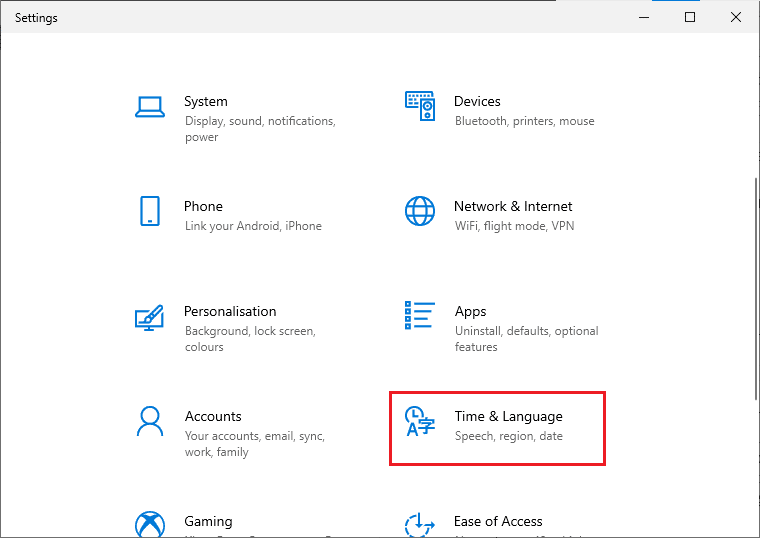
3. Dans l’onglet Date et heure, vérifiez que les options Définir l’heure automatiquement et Définir le fuseau horaire automatiquement sont activées.
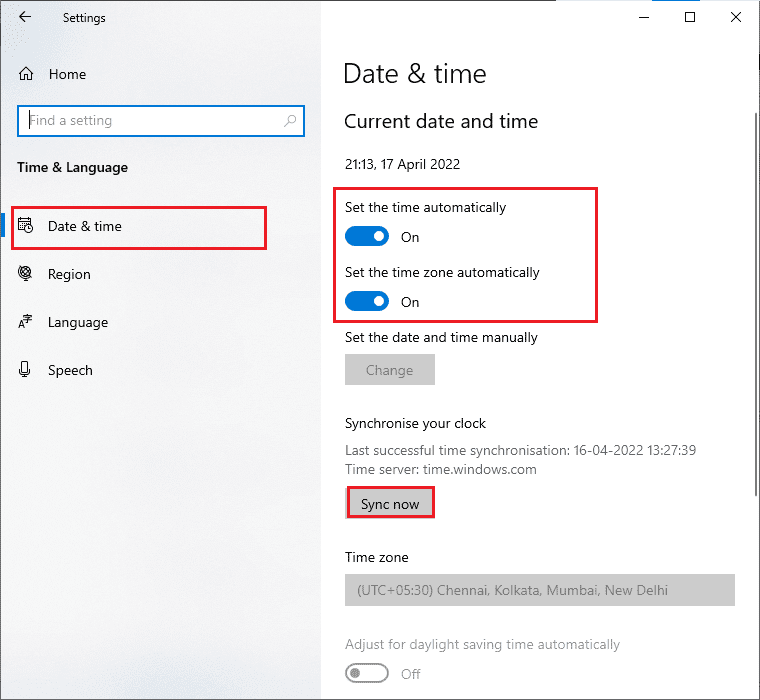
4. Cliquez sur Synchroniser maintenant.
Méthode 7 : Exécution de l’utilitaire de résolution des problèmes des applications du Windows Store
Windows 10 dispose d’un outil intégré de dépannage pour résoudre les problèmes du Microsoft Store. Suivez ces étapes pour exécuter l’outil :
1. Appuyez sur la touche Windows, tapez Dépanner les paramètres et cliquez sur Ouvrir.
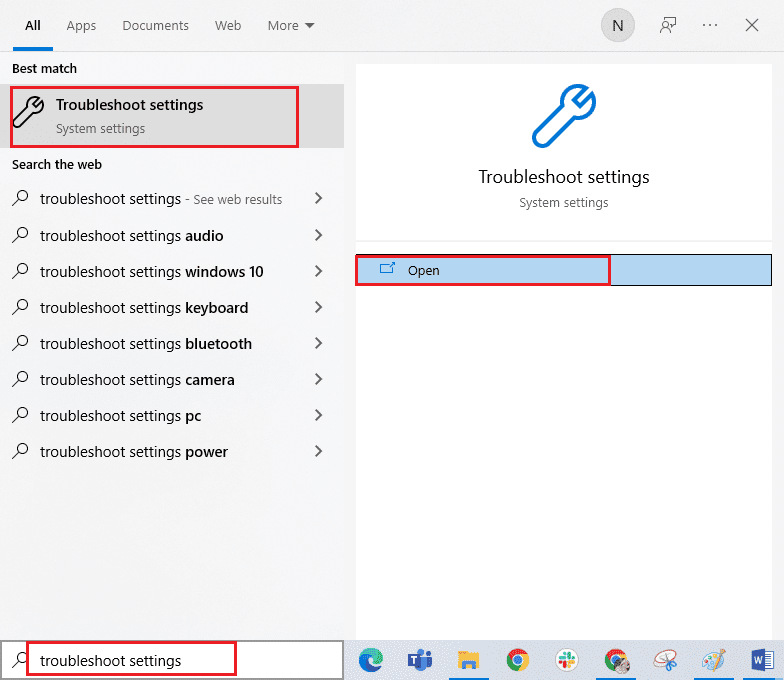
2. Sélectionnez Applications du Windows Store et cliquez sur Exécuter le dépanneur.
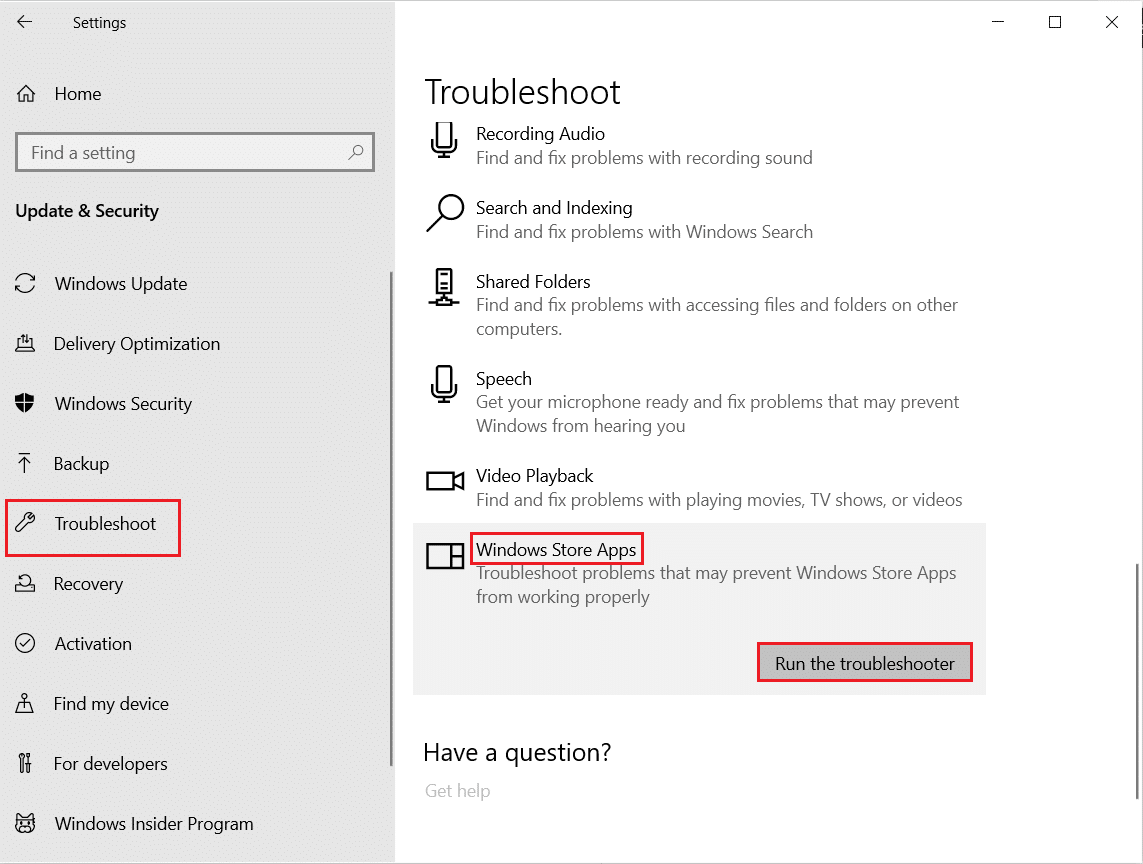
3. Si des problèmes sont identifiés, cliquez sur Appliquer ce correctif.
4. Suivez les instructions et redémarrez le PC.
Méthode 8 : Suppression du cache du Windows Store
Un cache corrompu du Microsoft Store peut contribuer à l’erreur 0X80073CF3. Suivez les étapes pour supprimer le cache :
1. Lancez la boîte de dialogue Exécuter en appuyant simultanément sur les touches Windows + R.
2. Tapez wsreset.exe et appuyez sur Entrée pour réinitialiser le cache du Windows Store.
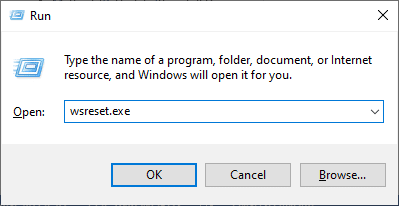
Vérifiez si l’erreur a été corrigée.
Méthode 9 : Redémarrage des services Windows essentiels
Certains services Windows cruciaux, comme Windows Update et les services de transfert intelligent en arrière-plan, doivent être activés pour éviter l’erreur 0x80073CF3. Redémarrez ces services :
1. Appuyez sur la touche Windows, tapez Services et cliquez sur Exécuter en tant qu’administrateur.
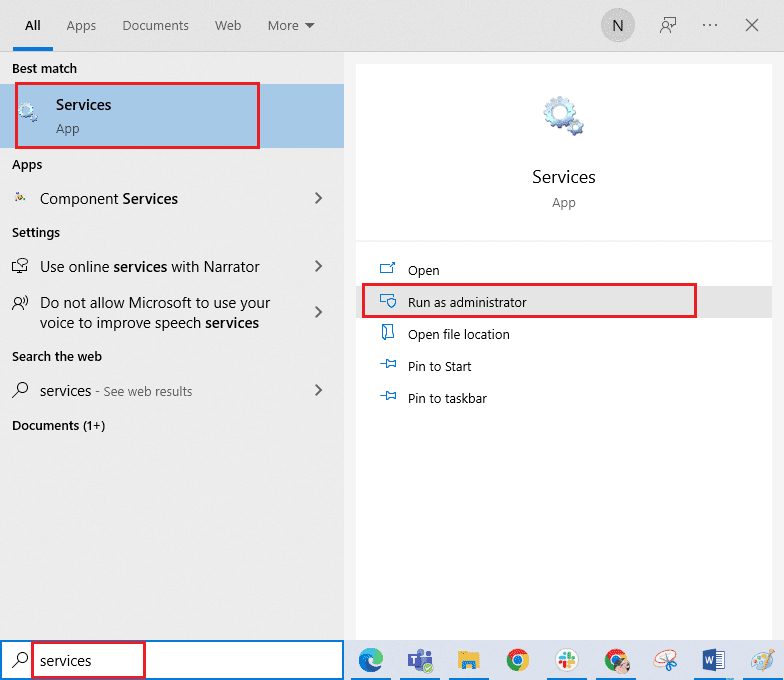
2. Localisez et double-cliquez sur Service de transfert intelligent en arrière-plan.
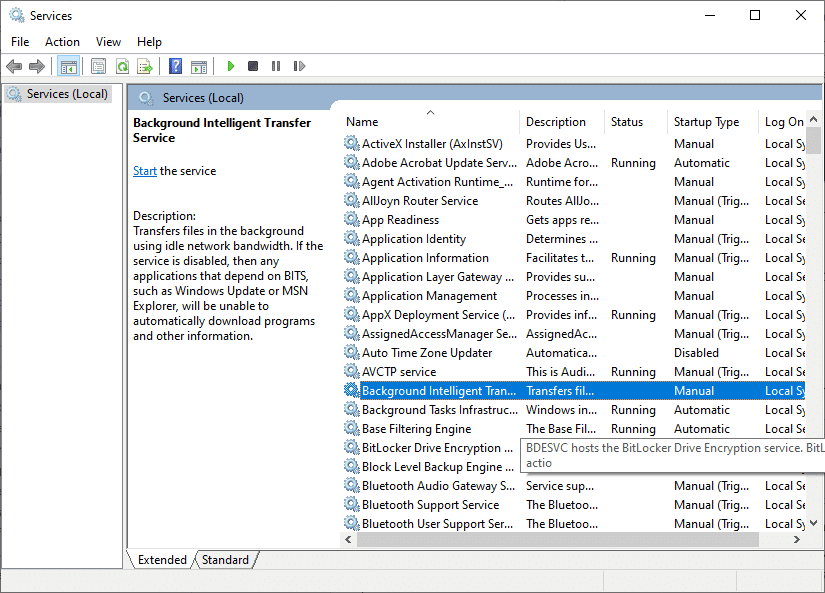
3. Définissez le type de démarrage sur Automatique.
Remarque : Si l’état du service est Arrêté, cliquez sur Démarrer. S’il est En cours d’exécution, cliquez sur Arrêter, puis redémarrez-le.
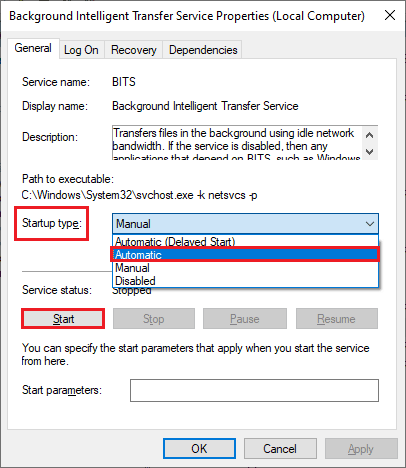
4. Cliquez sur Appliquer, puis sur OK.
5. Répétez ces étapes pour d’autres services, comme Cryptographic, Network Location Awareness, MSI Installer et Windows Update Services.
Méthode 10 : Suppression des fichiers temporaires
Un manque d’espace disque peut empêcher l’installation de nouvelles applications ou programmes. Commencez par vérifier l’espace disponible sur votre lecteur. Si nécessaire, supprimez les fichiers temporaires :
Étape I : Vérification de l’espace disque
1. Appuyez simultanément sur les touches Windows + E pour ouvrir l’Explorateur de fichiers.
2. Cliquez sur Ce PC dans le menu de gauche.
3. Vérifiez l’espace disque sous Périphériques et lecteurs. Si l’espace est en rouge, supprimez les fichiers temporaires.
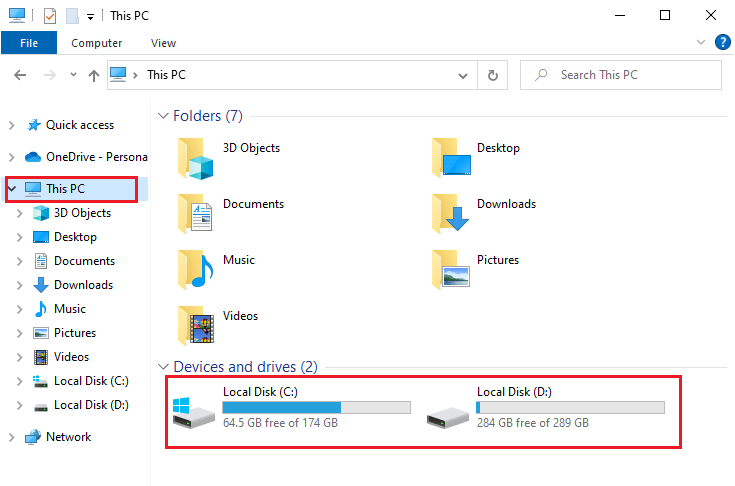
Étape II : Suppression des fichiers temporaires
Suivez notre guide sur 10 façons de libérer de l’espace disque sur Windows pour supprimer tous les fichiers inutiles.
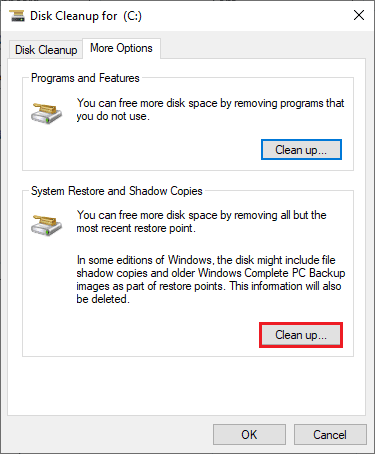
Méthode 11 : Installation des mises à jour d’applications
Mettez à jour toutes les applications de votre bibliothèque Microsoft Store vers leur dernière version afin de résoudre l’erreur 0x80073CF3. Voici les étapes à suivre :
1. Appuyez sur la touche Windows, tapez Microsoft Store et cliquez sur Ouvrir.
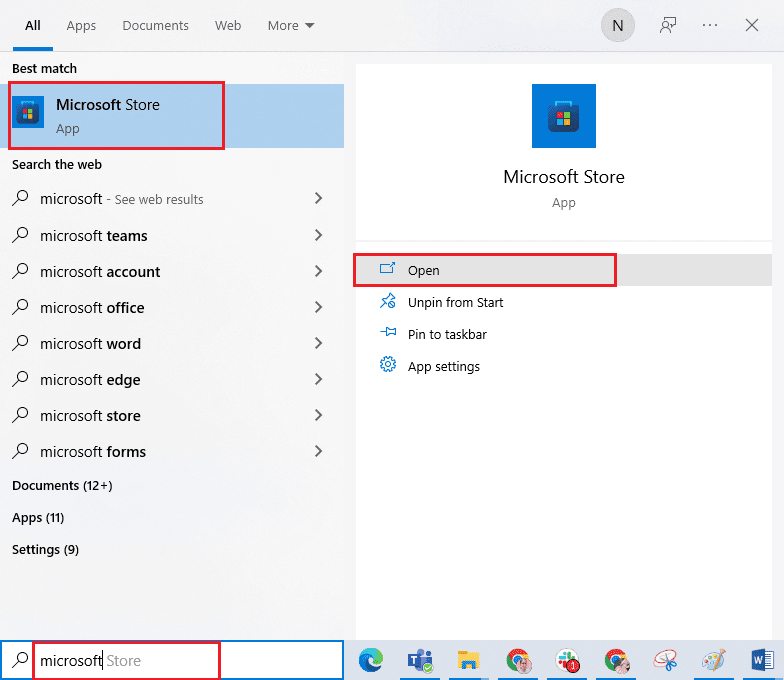
2. Cliquez sur l’option Bibliothèque en bas à gauche de la fenêtre du Microsoft Store.
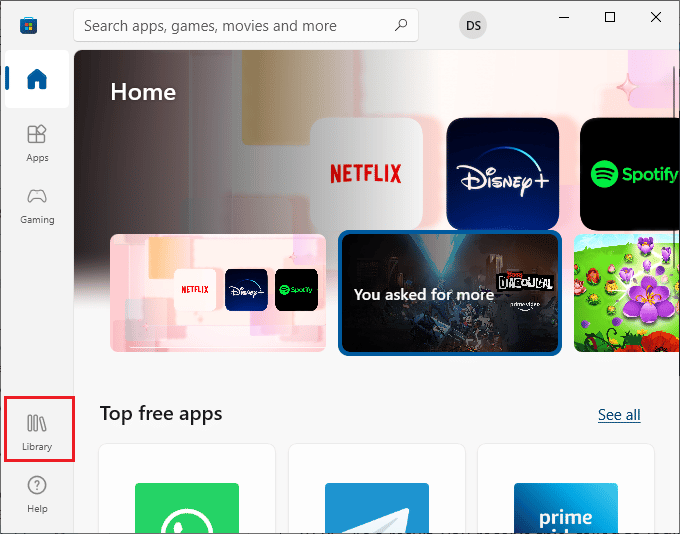
3. Cliquez sur le bouton Obtenir les mises à jour.
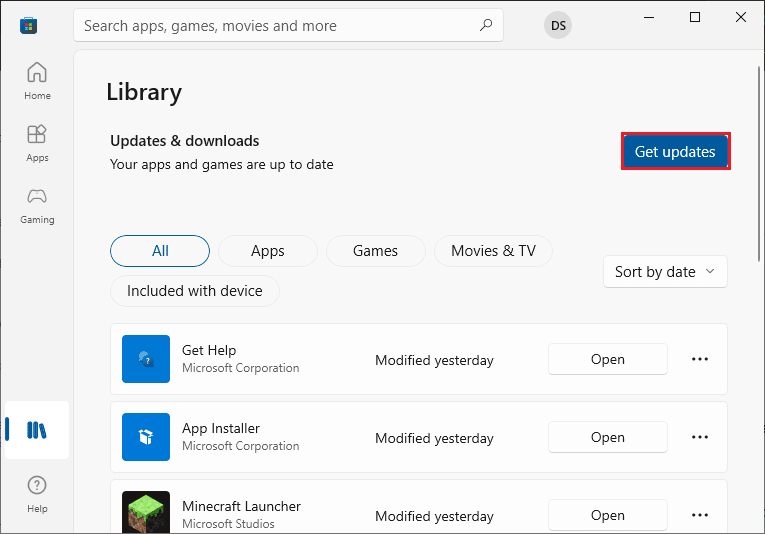
4. Cliquez sur le bouton Tout mettre à jour.
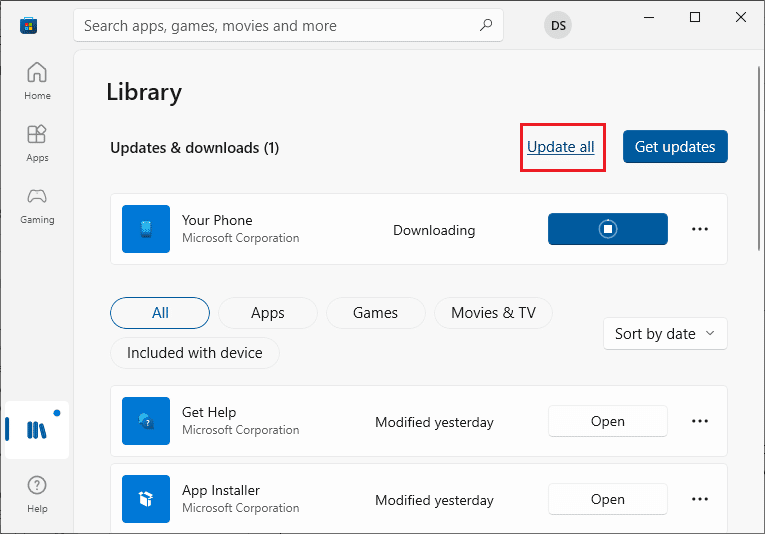
5. Patientez jusqu’à ce que les mises à jour soient téléchargées et que vos applications et jeux soient à jour.
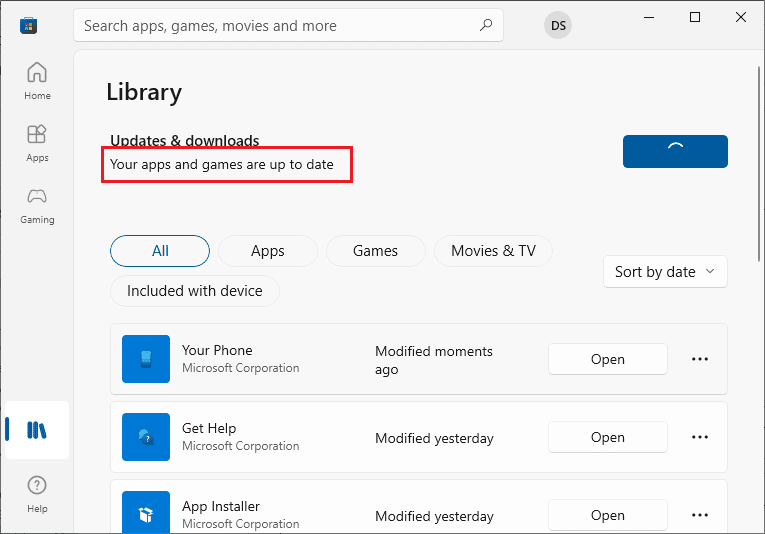
Vérifiez si l’erreur 0X80073CF3 a été corrigée.
Méthode 12 : Mise à jour de Windows
Des bugs, erreurs ou problèmes liés aux correctifs peuvent empêcher l’installation de nouvelles applications et jeux. Installez les mises à jour Windows. Consultez notre guide sur la façon de télécharger et d’installer la dernière mise à jour de Windows 10.
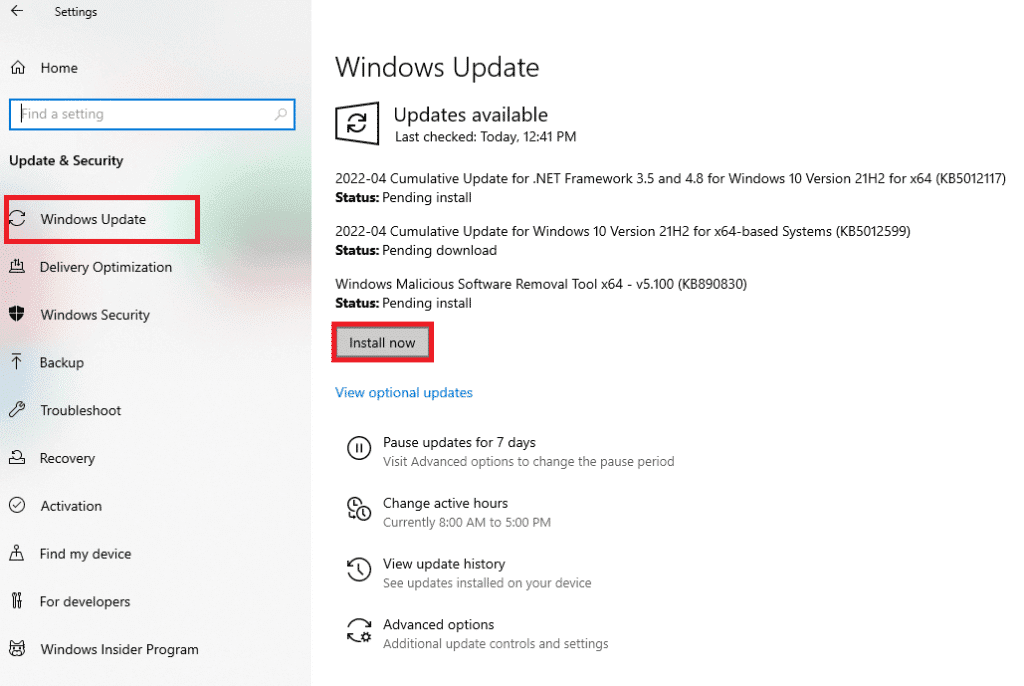
Après la mise à jour du système d’exploitation Windows, vérifiez si l’erreur 0x80073CF3 a été corrigée.
Méthode 13 : Désactivation du proxy et du VPN
Les serveurs proxy et VPN peuvent masquer votre identité en ligne. Cependant, des paramètres incompatibles peuvent entraîner diverses erreurs, y compris 0X80073CF3. Pour désactiver les services proxy et VPN, suivez notre guide sur la façon de désactiver le VPN et le proxy sous Windows 10.
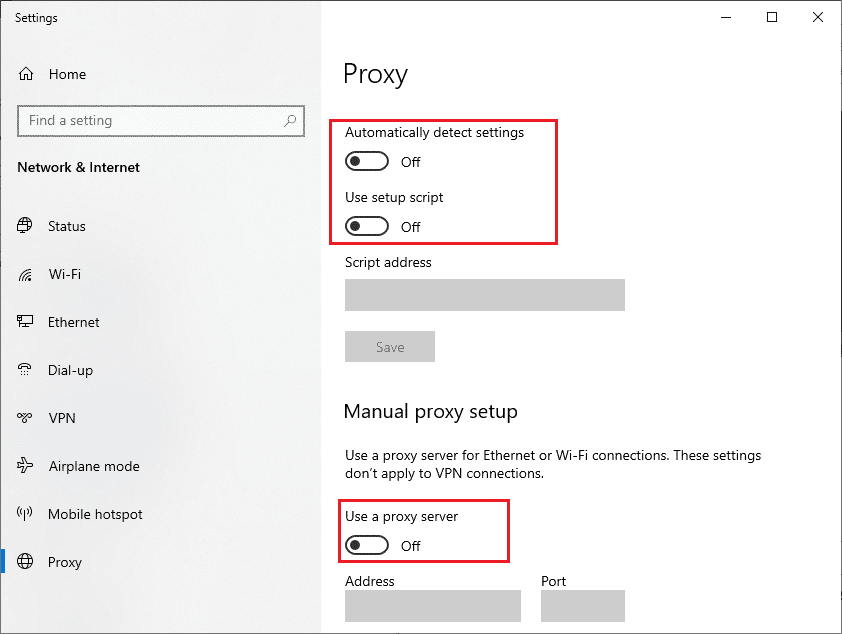
Vérifiez si l’erreur persiste. Vous pouvez aussi vous connecter à un point d’accès mobile pour faire le test.
Méthode 14 : Utilisation des adresses DNS de Google
De nombreux utilisateurs ont constaté que l’utilisation des adresses DNS de Google résout les problèmes d’installation d’applications et de jeux depuis le Microsoft Store. Suivez notre guide sur la façon de modifier les paramètres DNS sous Windows 10.
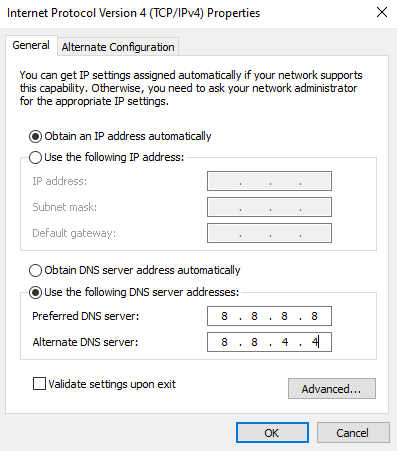
Après avoir changé pour l’adresse DNS de Google, vérifiez si vous pouvez installer de nouvelles applications à partir du Microsoft Store.
Méthode 15 : Désactivation temporaire de l’antivirus (si applicable)
Parfois, l’antivirus peut identifier des applications ou des jeux spécifiques comme une menace et empêcher leur installation. Désactivez temporairement votre programme antivirus tiers ou la suite de sécurité intégrée en suivant les instructions de notre guide sur la façon de désactiver temporairement l’antivirus sous Windows 10.
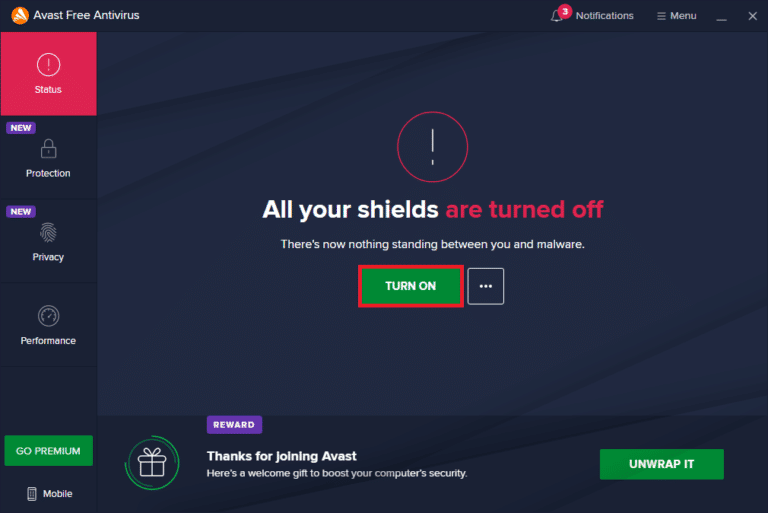
Après l’installation de l’application souhaitée, réactivez la suite de sécurité.
Méthode 16 : Désactivation du pare-feu Windows (non recommandée)
De la même manière que l’antivirus, le pare-feu Windows Defender peut bloquer le téléchargement d’applications depuis le Microsoft Store. Ajoutez des fonctionnalités à la liste blanche ou désactivez le pare-feu Windows Defender en suivant notre guide sur la façon de désactiver le pare-feu Windows 10.
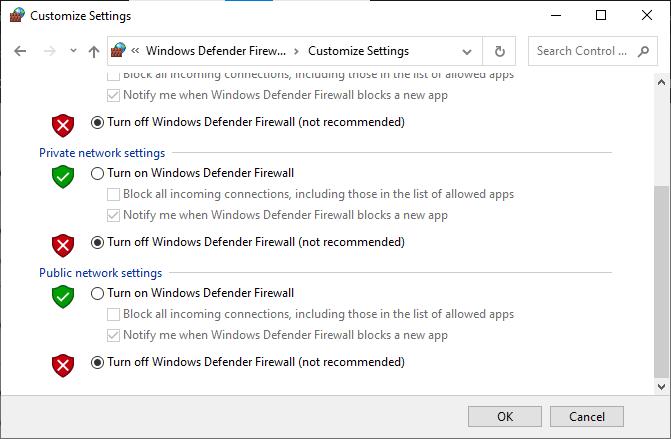
Après l’installation de l’application, réactivez le pare-feu.
Méthode 17 : Utilisation de l’Éditeur du Registre Windows
La suppression de clés de registre corrompues peut parfois aider à résoudre le code d’erreur 0X80073CF3. Voici les étapes pour modifier l’Éditeur du Registre Windows :
1. Appuyez sur la touche Windows, tapez Éditeur du Registre et cliquez sur Exécuter en tant qu’administrateur.
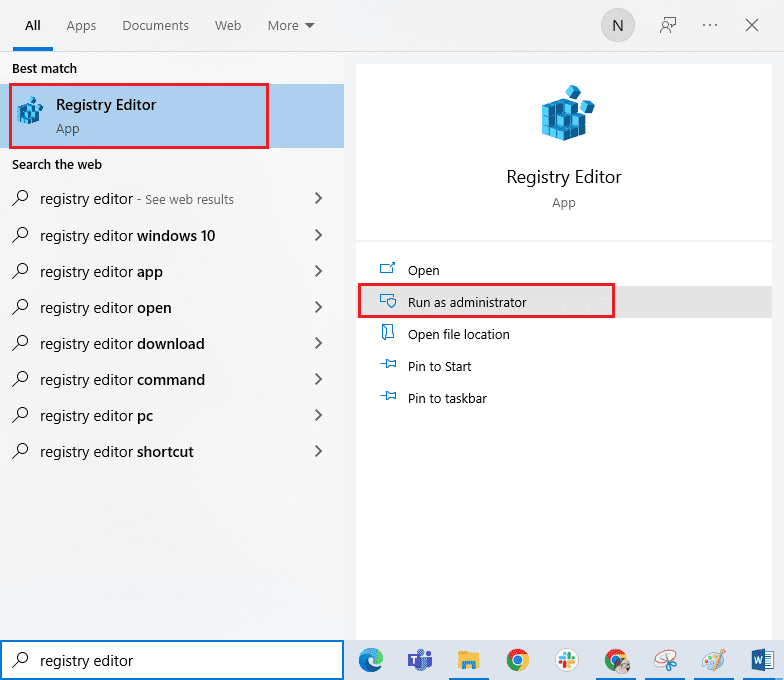
2. Copiez et collez les chemins suivants dans la barre de navigation de l’Éditeur du Registre :
ComputerHKEY_LOCAL_MACHINESYSTEMCurrentControlSetServicesGamingServices ComputerHKEY_LOCAL_MACHINESYSTEMCurrentControlSetServicesGamingServicesNet
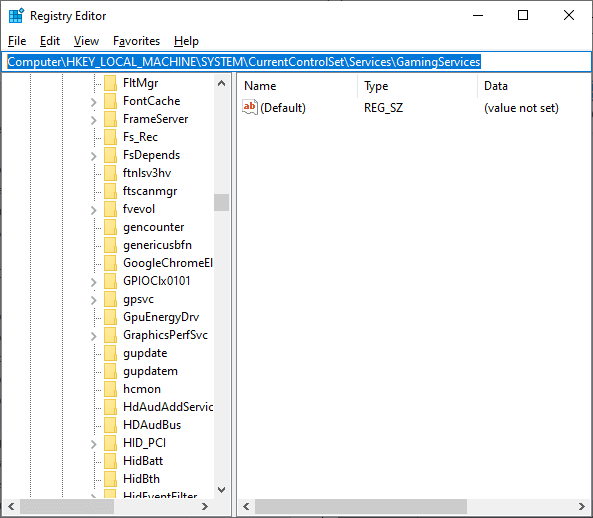
3. Dans le volet de droite, faites un clic droit sur chaque dossier et sélectionnez Supprimer.
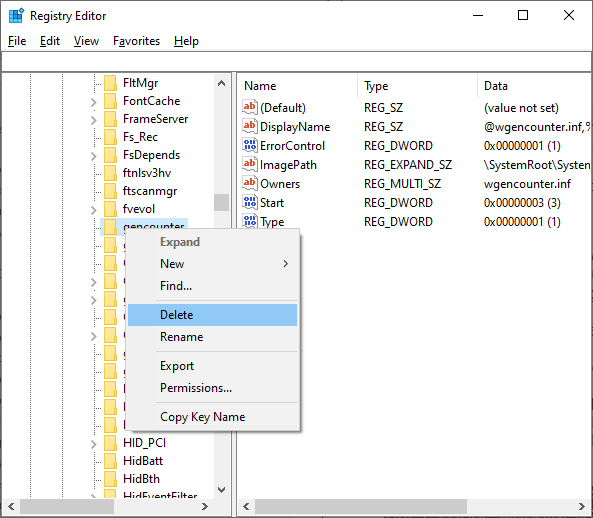
4. Redémarrez votre ordinateur et vérifiez si l’erreur a été résolue.
Méthode 18 : Réenregistrement du Microsoft Store
Si la réinitialisation du Microsoft Store ne fonctionne pas, réenregistrer le Windows Store peut aider. Suivez ces étapes :
1. Appuyez sur la touche Windows, tapez Windows PowerShell et cliquez sur Exécuter en tant qu’administrateur.
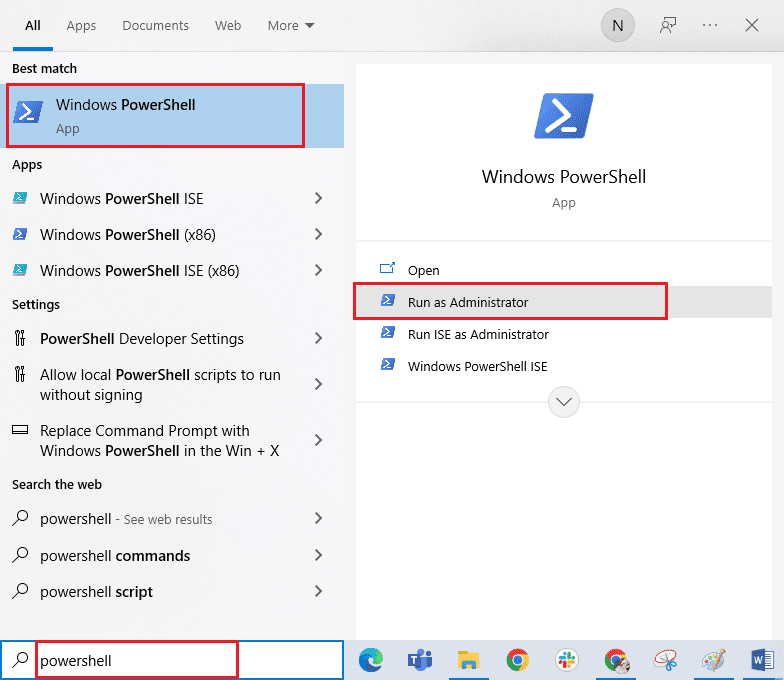
3. Tapez la commande suivante dans Windows PowerShell et appuyez sur Entrée :
PowerShell -ExecutionPolicy Unrestricted -Command "& {$manifest = (Get-AppxPackage Microsoft.WindowsStore).InstallLocation + 'AppxManifest.xml' ; Add-AppxPackage -DisableDevelopmentMode -Register $manifest}
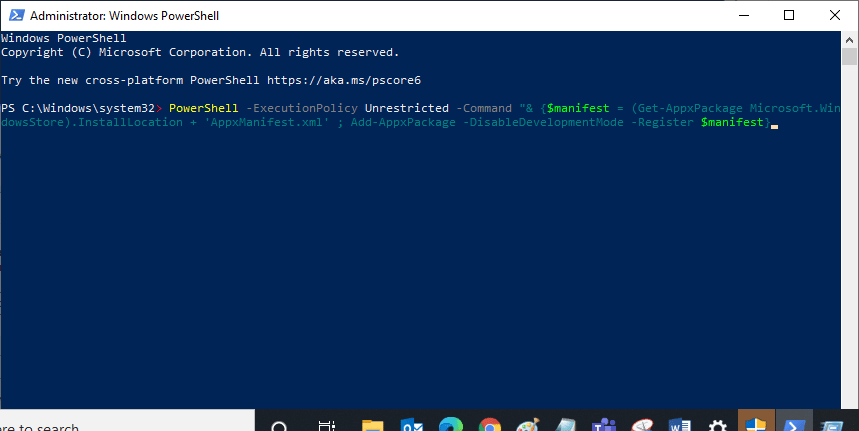
4. Patientez jusqu’à l’exécution des commandes.
Méthode 19 : Réinstallation du Microsoft Store
Si aucune méthode précédente n’a fonctionné, la dernière option consiste à réinstaller le Microsoft Store en utilisant les commandes PowerShell :
1. Lancez Windows PowerShell en tant qu’administrateur.
2. Tapez la commande get-appxpackage –allusers et appuyez sur Entrée.
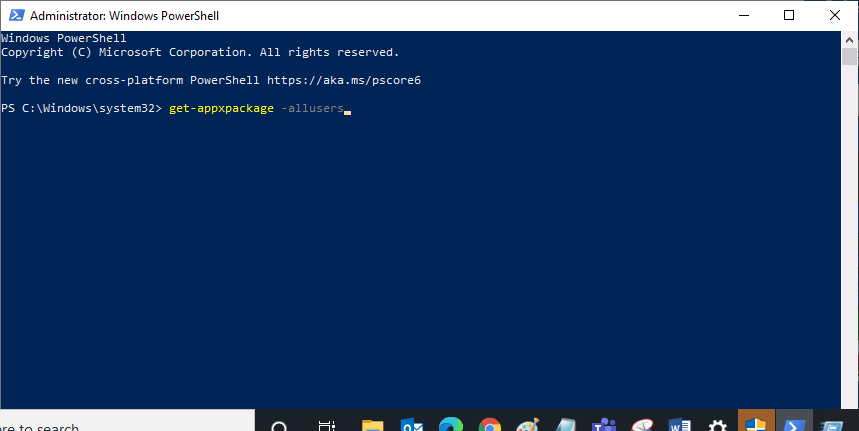
3. Recherchez Microsoft.WindowsStore Name et copiez l’entrée de PackageFullName.
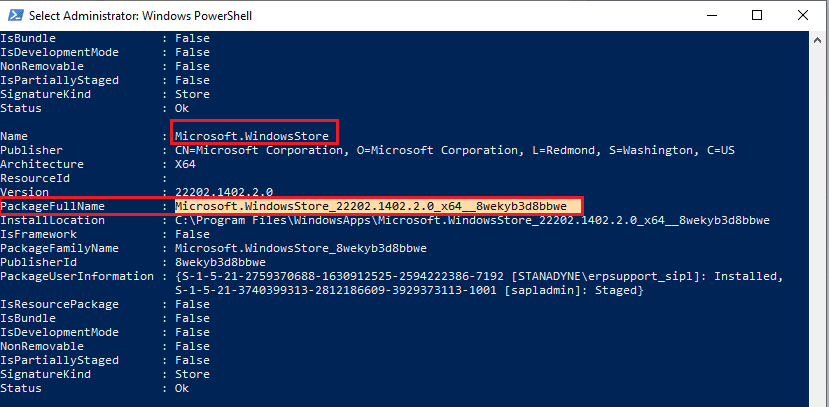
4. Dans une nouvelle ligne, tapez remove-appxpackage suivi d’un espace et de la ligne que vous avez copiée. Par exemple :
remove-appxpackage Microsoft.WindowsStore_22202.1402.2.0_x64__8wekyb3d8bbwe
Remarque : La commande peut varier selon votre version de Windows.
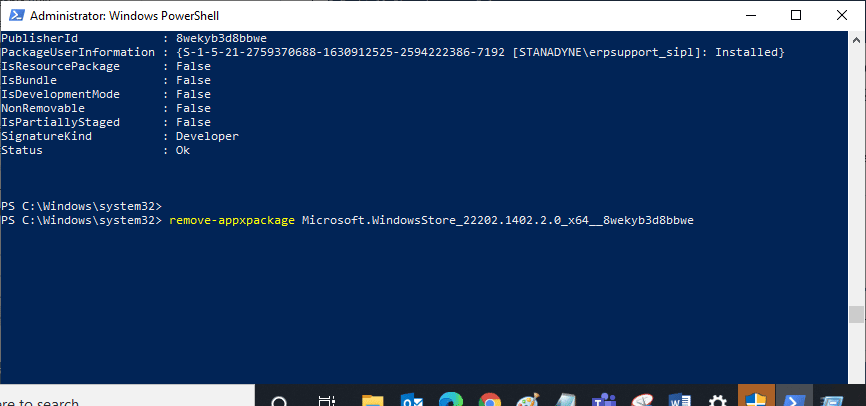
5. Le Microsoft Store sera supprimé. Redémarrez votre PC Windows 10.
6. Pour le réinstaller, ouvrez à nouveau Windows PowerShell en tant qu’administrateur et tapez la commande suivante :
Add-AppxPackage -register "C:Program FilesWindowsAppsMicrosoft.WindowsStore_11804.1001.8.0_x64__8wekyb3d8bbweAppxManifest.xml" –DisableDevelopmentMode
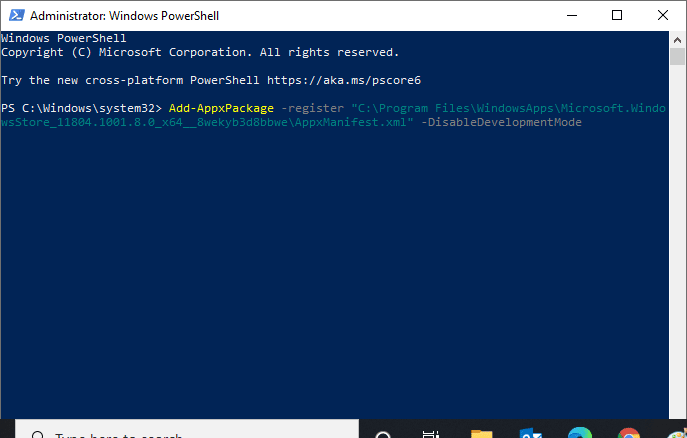
7. Le Microsoft Store sera réinstallé et vous ne devriez plus rencontrer l’erreur 0x80073CF3.